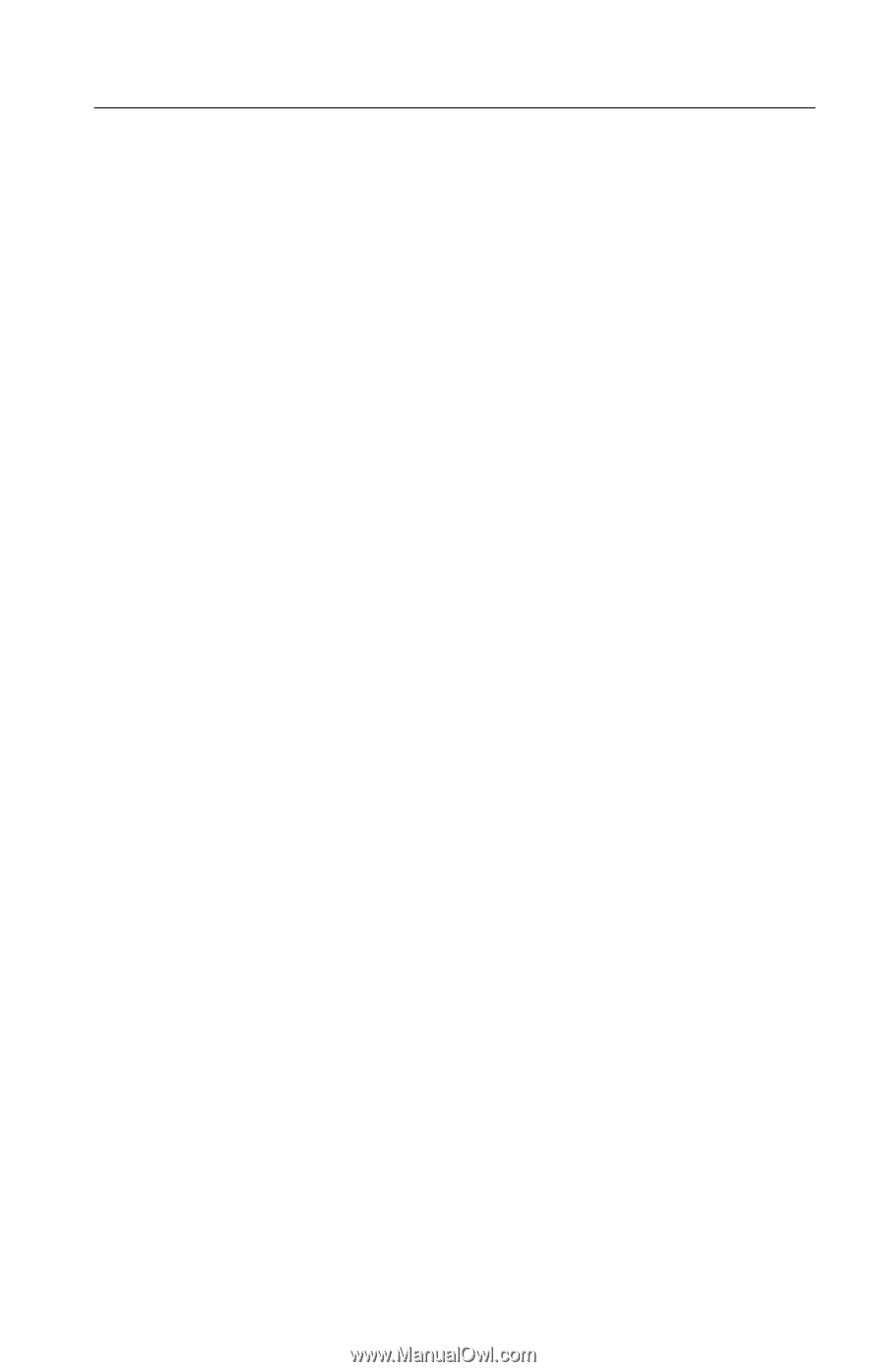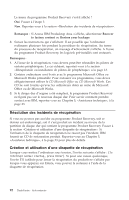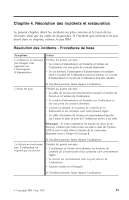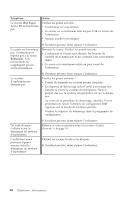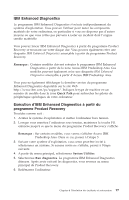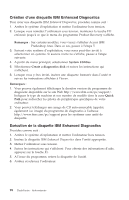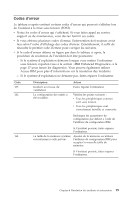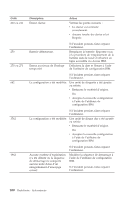Lenovo ThinkCentre M50 (English, Dutch, French, German, Italian) Quick referen - Page 125
Enhanced, Diagnostics, Exécution, d'IBM, partir, programme, Product, Recovery
 |
View all Lenovo ThinkCentre M50 manuals
Add to My Manuals
Save this manual to your list of manuals |
Page 125 highlights
IBM Enhanced Diagnostics Le programme IBM Enhanced Diagnostics s'exécute indépendamment du système d'exploitation. Vous pouvez l'utiliser pour tester les composants matériels de votre ordinateur, en particulier si vous ne disposez pas d'autres moyens ou que vous n'êtes pas parvenu à isoler un incident dont l'origine semble matérielle. Vous pouvez lancer IBM Enhanced Diagnostics à partir du programme Product Recovery se trouvant sur votre disque dur. Vous pouvez également créer une disquette IBM Enhanced Diagnostics amorçable à partir du programme Product Recovery. Remarque : Certains modèles doivent exécuter le programme IBM Enhanced Diagnostics à partir de la zone Access IBM Predesktop Area. Ces modèles peuvent également créer une disquette IBM Enhanced Diagnostics amorçable à partir d'Access IBM Predesktop Area. Vous pouvez également télécharger la dernière version du programme Enhanced Diagnostics disponible sur le site Web http://www.ibm.com/pc/support/. Indiquez le type de machine et son numéro de modèle dans la zone Quick Path pour rechercher les pilotes de périphérique spécifiques de votre ordinateur. Exécution d'IBM Enhanced Diagnostics à partir du programme Product Recovery Procédez comme suit : 1. Arrêtez le système d'exploitation et mettez l'ordinateur hors tension. 2. Lorsque vous remettez l'ordinateur sous tension, maintenez la touche F11 enfoncée jusqu'à ce que le menu du programme Product Recovery s'affiche. Remarque : Sur certains modèles, vous verrez s'afficher Access IBM Predesktop Area. Dans ce cas, passez à l'étape 5. 3. Suivant votre système d'exploitation, vous serez peut-être invité à sélectionner un système. Si aucune invite ne s'affiche, passez à l'étape suivante. 4. A partir du menu principal, sélectionnez System Utilities. 5. Sélectionnez Run diagnostics. Le programme IBM Enhanced Diagnostics démarre. Après avoir exécuté les diagnostics, vous revenez au menu principal de Product Recovery. 6. Redémarrez l'ordinateur. Chapitre 4. Résolution des incidents et restauration 97